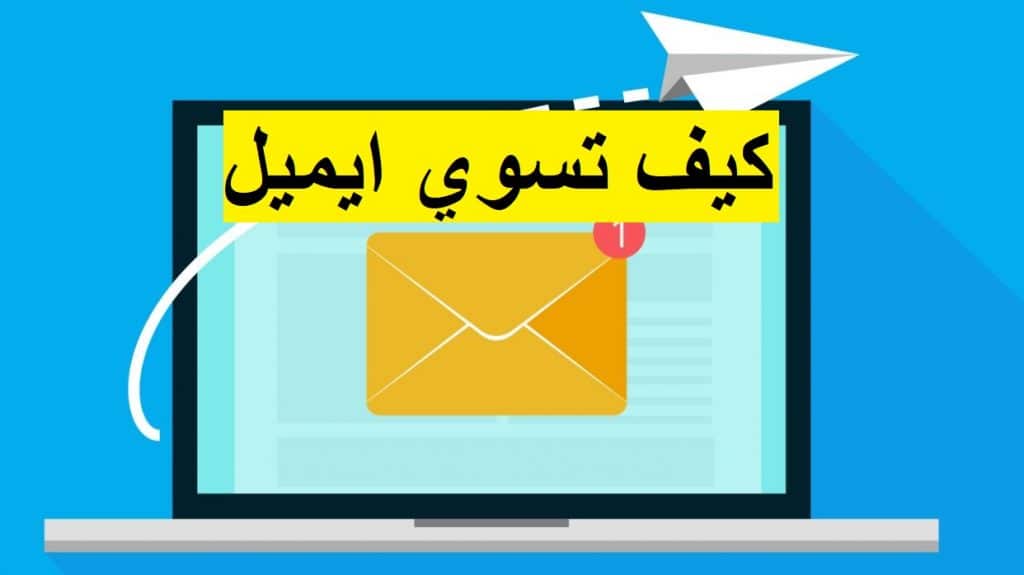يقدم لكم موقع إقرأ كيف يسوون ايميل جديد ، و كيف اسوي ايميل جديد على لأندرويد ، و تسجيل دخول ايميل على جيميل ، و كيف اسوي ايميل جديد في الجوال ، و كيف اسوي ايميل جديد للايفون ، و كيف اسوي إيميل هوتميل جديد ، إذا تساءلت كيف يسوون ايميل جديد فأنت في الموقع المناسب للحصول على الإجابة ، حيث يرشدك هذا المقال لطريقة فعل ذلك بإتباع خطوات بسيطة تستغرق بضعة دقائق فقط في التنفيذ ، فتابعونا معنا السطور القادمة.
كيف يسوون ايميل جديد
هناك العديد من المواقع التي تعمل على توفير حسابات بريد إلكتروني مجّانيّة، ويمكننا إنشاء حساب جديد على هذه المواقع بسهولة كبيرة من خلال اتّباع بعض الخطوات، ومنها موقع mail.com الذي يمكن الانتقال إليه مباشرة “من هنا“، وفيما يأتي خطوات كيف يسوون ايميل جديد على هذا الموقع :
- الانتقال إلى الصفحة الرئيسيّة للموقع المذكور ثمّ النقر على خيار التسجيل Sign Up و كتابة المعلومات المطلوبة في الحقول الإلزاميّة، ومنها: الاسم الأوّل واسم العائلة.
- اختيار نطاق البريد الإلكتروني المطلوب ثمّ كتابة عنوان البريد الإلكتروني الذي نرغب به.
- كتابة كلمة مرور جديدة تتوافق مع شروط الموقع؛ إذ يجب أن لا تقلّ عن ثمانية رموز إضافة إلى بعض الشروط الأخرى.
- اختيار سؤال الأمان ثمّ كتابة الإجابة المناسبة ثم كتابة الرموز الموجودة في الصورة للتأكيد ثمّ النقر على خيار القبول.
قد يهمك :
- كيف اسوي جيميل
- تسجيل الدخول ايميل icloud
- كيف اسوي ايميل وهمي
- انشاء ايميل ياهو جديد بطريقة سهلة
- نموذج ايميل رسمي بالانجليزي
- أسماء ايميلات جيميل
كيف اسوي ايميل جديد على لأندرويد
في البداية دعونا نبدأ بشرح عمل ايميل جديد على هاتف الأندرويد لأنه الأكثر استعمالا هذه الطريقة التي اشرحها تعمل على كل اصدارات الأندرويد و يمكنك تنفيذ الحطوات التالية على أي جهاز يعمل بنظام الأندرويد تقريبا.
- الخطوة 1: في الشاشة الرئيسية للهاتف، انقر فوق التطبيقات الإعدادات الحسابات ، أو ببساطة انتقل إلى التطبيقات البريد الإلكتروني لفتح تطبيق البريد الإلكتروني.
- الخطوة 2: انقر فوق “إضافة حساب” وحدد نوع الحساب الذي تريد إضافته للهاتف ، على سبيل المثال البريد الإلكتروني أو Gmail أو Personal (IMAP) أو Personal (POP3) اكتب عنوان البريد الإلكتروني وكلمة السر للحساب الذي تريد استخدامه ، يمكنك انشاء حساب جديد اذا أردت.
- الخطوة 3: ستقوم ب انشاء حساب جيميل لأن شركة جوجل هي من تقف وراء نظام الأندرويد ، بعد انشاء الحساب اضغط على “موافق” لقبول شروط الخدمة وانتظر تسجيل الحساب و قد يستغرق هذا بضع دقائق.
- الخطوة 4: سترى خيارات متعددة للاختيار من بينها ، مثل ما إذا كنت تريد تلقي الأخبار والعروض من Google Play أو اضافة بطاقة إئتمان على الحساب اضغط على المربع لوضع علامة للموافقة أو اتركه فارغًا لإلغاء الاشتراك، و يمكنك عدم وضع طريقة دفع.
- الخطوة 5: بمجرد انشاء حساب جوجل جديد ، سيتم نقلك إلى صفحة بها خيارات إضافية لمزامنة بريدك الإلكتروني مع جهات الاتصال الخاصة بك ، أو مع الهاتف ، أو جوجل بلاي ، ……إلخ. انقر فوق المربعات لتحديد الخيارات التي تريدها أو إلغاء تحديدها.
- الخطوة 6: اضغط على السهم في أسفل يمين الشاشة لإنهاء هذه الإعدادات.
- الخطوة 7: لإزالة حساب الايميل الجديد من هاتفك ، انتقل إلى التطبيقات> الإعدادات> الحسابات وانقر على “البريد الإلكتروني” اضغط على الحساب الذي تريد إزالته ثم انقر فوق “إزالة الحساب” في أسفل يمين الشاشة.
تسجيل دخول ايميل على جيميل
يتطلب عمل حساب بريد إلكتروني جديد على خدمة جيميل إنشاء ما يُعرَف بحساب جوجل (Google Account)، ثمّ اختيار اسم عنوان البريد الإلكتروني الجديد الخاص بحساب جيميل أثناء إنشاء حساب جوجل، ويُمكن ذلك عبر اتباع الخطوات الآتية :
- فتح الموقع الإلكتروني الذي يُمكن من خلاله البدء بعمل حساب جديد على جيميل، ويُمكن الوصول إلى هذا الموقع من خلال النقر على الرابط الآتي اضغط هنا.
- النقر على خيار إنشاء حساب (Create account) ، تعبئة نموذج التسجيل الظاهر على الشاشة، والذي يتضمن إدخال المعلومات الآتية الاسم الأول (First name)، والاسم الأخير (Last name) الخاص بالمُستخدِم.
- اسم المُستخدِم (Username) الجديد المُراد استخدامه مع الحساب الجديد، حيث سيكون هذا الاسم هو الجزء الظاهر ما قبل الجزء (gmail.com@) في عنوان البريد الإلكتروني ، كلمة المرور (Password) الخاصة بحماية الحساب الجديد المُراد عمله عبر جيميل، ويتمّ إدخال كلمة المرور مرتين للتأكد من أنّ المُستخدِم متأكد من طريقة كتابتها.
- إدخال رقم الهاتف (Phone number) الخاص بالمُستخدِم، والذي يتمّ استخدامه لتفعيل خاصية نظام المُصادقة الثنائية في حساب جيميل ، إدخال رمز التحقُق الذي يتمّ استقباله برسالة نصية على رقم الهاتف الذي استُخدِم في عملية التسجيل.
- إدخال بعض المعلومات الشخصية الخاصة بالمُستخدِم الجديد كتاريخ ميلاده، والجندر (Gender) ، استكمال آخر خطوات إنشاء الحساب الجديد من خلال الموافقة على شروط وسياسة الاستخدام الخاصة بجوجل من خلال النقر على زر أنا أُوافق (I agree).
كيف اسوي ايميل جديد في الجوال
يتاح للمستخدمين فتح حساب جوجل وحساب جيميل جديد من الجوال باتباع الخطوات الآتية :
- تحميل تطبيق جيميل للأندرويد “من هنا“ ، تنزيل تطبيق جيميل للآيفون “من هنا“.
- فتح تطبيق Gmail من الجوال ، الضغط على إنشاء حساب جيميل جديد ، كتابة المعلومات الشخصية المطلوبة.
- إدخال الاسم الأول والاسم الأخير للمستخدم ، تحديد كلمة مرور حساب جيميل بشرط أن يكون الحد الأدنى لعدد خانات كلمة مرور حساب جوجل 8 خانات ، تأكيد كلمة المرور المدخلة بإدخالها مرة أخرى.
- إدخال تاريخ الميلاد للمستخدم باليوم والشهر والسنة. تحديد الجنس ذكر أم أنثى. كتابة رقم جوال العميل الحالي أو المستخدم.
- اجتياز الاختبار الأمني ، الموافقة على تحديد موقع المستخدم والضغط على التالي.
- يتم إنشاء حساب جيميل جديد من الجوال بنجاح والإجابة على سؤال كيف اسوي إيميل جيميل جديد.
- ينقل المستخدم إلى صفحة استخدام البريد الوارد في جيميل بعد الانتهاء من فتح حساب جيميل على الجوال.
كيف اسوي ايميل جديد للايفون
في الوقت الحالي أصبح لا يمكن الاستغناء عن عمل حساب ايميل جيميل للايفون، حيث يعتبر من اسهل وسائل التواصل بين الاشخاص، والسرعة في ارسال واستقبال المعلومات، وحفظ البيانتات والمعلومات الخاصة بك ، و تتمثل طريقة انشاء حساب جيميل فيما يلي :
- لانشاء حساب جيميل، انتقل الى الرابط التالي: google account تظهر لك شاشة، عليك ادخال البيانات المطلوبة منك في الخانات الفارغة، مثل: الاسم الاول، واسم العائلة، البريد الالكتروني الخاص بك، كلمة المرور وتأكيد كلمة المرور، ثم الضغط على التالي، لاكمال باقي عملية التسجيل.
- الخطوة التالية، يطلب منك ادخال رقم الهاتف من أجل اثبات ملكية رقم الهاتف، ادخل رقم هاتفك بمقدمة الدولة لاثبات ملكية الهاتف لتظهر لك شاشة لادخال تاريخ الميلاد وتحديد الجنس، لاكمال خطوات عمل جيميل جديد.
- ادخل البيانات الخاصة بك بعد ذلك لاثبات ملكية رقم الهاتف، يرسل لك كود على رقمك المسجل، أو الاتصال عليك، لكن عليك ادخال الكود لاكمال عملية التسجيل.
- تظهر لك شاشة للموافقة على الخدمات الاضافية المتاحة في حسابك الجيميل، فاضغط على موافق، ليتم استخدامها بكل سهولة، خدمات جديدة اضافة بعد انشاء بريد الكتروني جديد الخطوة التالية، الضغط على موافق في اسفل الشاشة.
- لإكمال الخطوات، عليك الموافقة على شروط وخصوصية عمل جيميل جديد الخطوة الاخيرة، تظهر لك صفحتك الخاصة في برنامج الجيميل، يمكنك التحكم بها كما تريد، المزيد من التطبيقات والادوات تحصل عليها، بعد انشاء بريد الكتروني جديد.
كيف اسوي إيميل هوتميل جديد
يمكنك إنشاء حساب هوتميل على هاتفك المحمول من خلال اتباع الخطوات :
- افتح موقع Microsoft Outlook من متصفح هاتفك المحمول وهذا بالانتقال إلى الموقع التالي من هنا انقر فوق إنشاء حساب وهذا الرابط موجود في الجانب العلوي الأيسر من الصفحة.
- أنشئ عنوان بريدك الإلكتروني، واكتب اسم بريدك الإلكتروني المفضل في حقل نص “البريد الإلكتروني الجديد” في منتصف الصفحة، ويمكنك تحديد مجال عنوان بريدك الإلكتروني (إمّا @ outlook.com أو @ hotmail.com) وذلك عن طريق النقر فوق السهم المتجه لأسفل على الجانب الأيمن من حقل “البريد الإلكتروني الجديد” ثمّ النقر فوق المجال الذي تريد استخدامه في القائمة المنسدلة.
- اكتب كلمة المرور التي تريد استخدامها في حقل نص “إنشاء كلمة مرور” أسفل حقل “البريد الإلكتروني الجديد”، وتأكد من أن كلمة المرور الخاصة بك تتضمن مجموعة من الأحرف والأرقام والرموز.
- ألغِ تحديد المربع “إرسال رسائل بريد إلكتروني ترويجيّة من Microsoft إذا كنت لا ترغب في تلقي عروض المنتجات من Microsoft، أمّا إذا كنت ترغب في تلقي رسائل بريد إلكتروني ترويجيّة يمكنك تخطي هذه الخطوة.
- اكتب الاسم الأول والأخير، واكتب اسمك الأول في حقل نص “الاسم الأول”، ثمّ اكتب اسمك الأخير في حقل نص “اسم العائلة” حدد دولة أو منطقة بالنقر على مربع القائمة المنسدلة “البلد / المنطقة”، ثمّ انقر على موقعك الحالي، يقوم Outlook عادةً بالكشف عن هذه المعلومات وتعبئتها لك تلقائيًا.
- اكتب تاريخ ميلادك في قسم “تاريخ الميلاد”، انقر فوق مربع الشهر وحدد شهر ميلادك، ثمّ كرر ذلك لمربعي اليوم والسنة اكتب رمز التحقق، سترى مربعًا في منتصف الصفحة يحتوي على أحرف وأرقام غير واضحة من النظرة الأولى.
- اكتب محتويات المربع في حقل نص “اكتب الأحرف التي تراها”، كما يمكنك النقر فوق زر “جديد” لإنشاء رمز جديد ويمكنك أيضًا النقر على زر “الصوت” لقراءة الرمز لك بصوت عالٍ.
- انقر فوق زر “التالي” وهذا الزر موجود أسفل النافذة، وطالما أدخلت رمز التحقق بشكل صحيح، فإن النقر فوق “التالي” سيُنشئ لك حسابك وينقلك إلى البرنامج التعليمي في Outlook.